AIサマリー
WordPressのコアから送信されるメールをコントロールしたいですか?デフォルトでは、WordPressはサイト上のさまざまなイベントに対して自動メールを送信します。しかし、場合によっては、これらのメールが不要であったり、望まないものであったりすることがあります。
このチュートリアルでは、WP Mail SMTPを使って、WordPressから送信したくないメールを無効にする方法を紹介します。
始める前に、WordPressサイトにWP Mail SMTPをインストールして有効にしてください。
WordPressの左側の管理メニューで、WP Mail SMTP " Settingsに進みます。そして、メールコントロールのタブをクリックします。
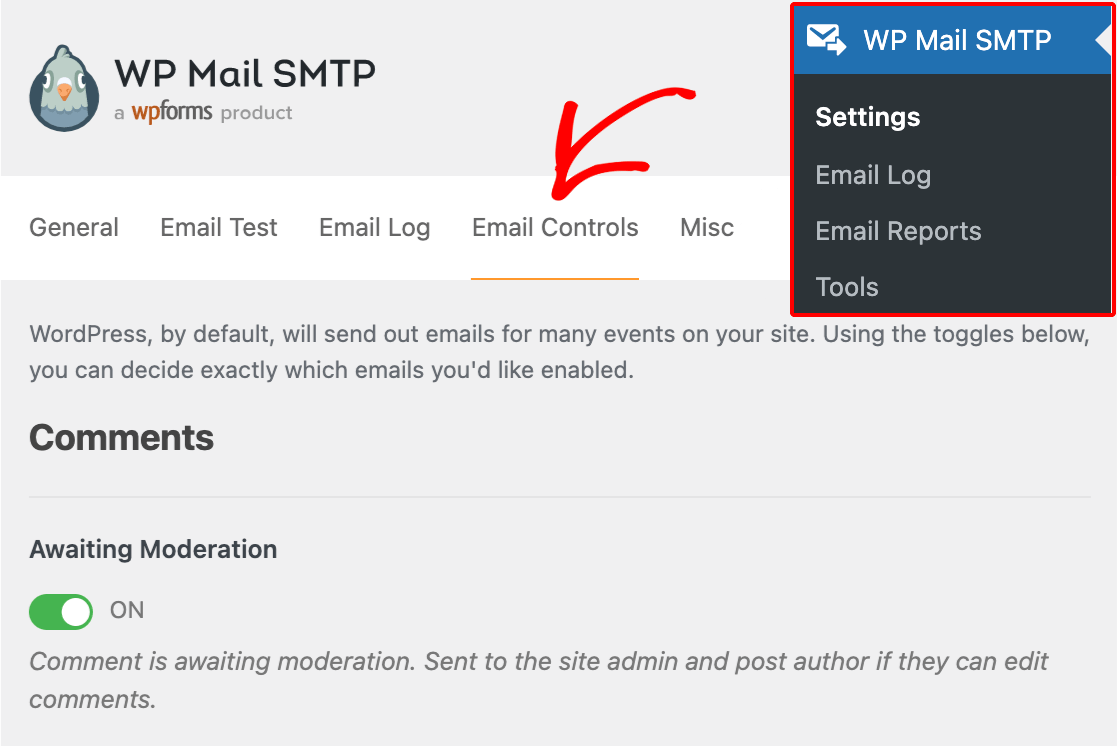
このページでは、WordPressコアが送信できるすべての異なるメールのリストが表示されます。各メールのオン・オフを切り替え、ページ下部にある設定を保存します。
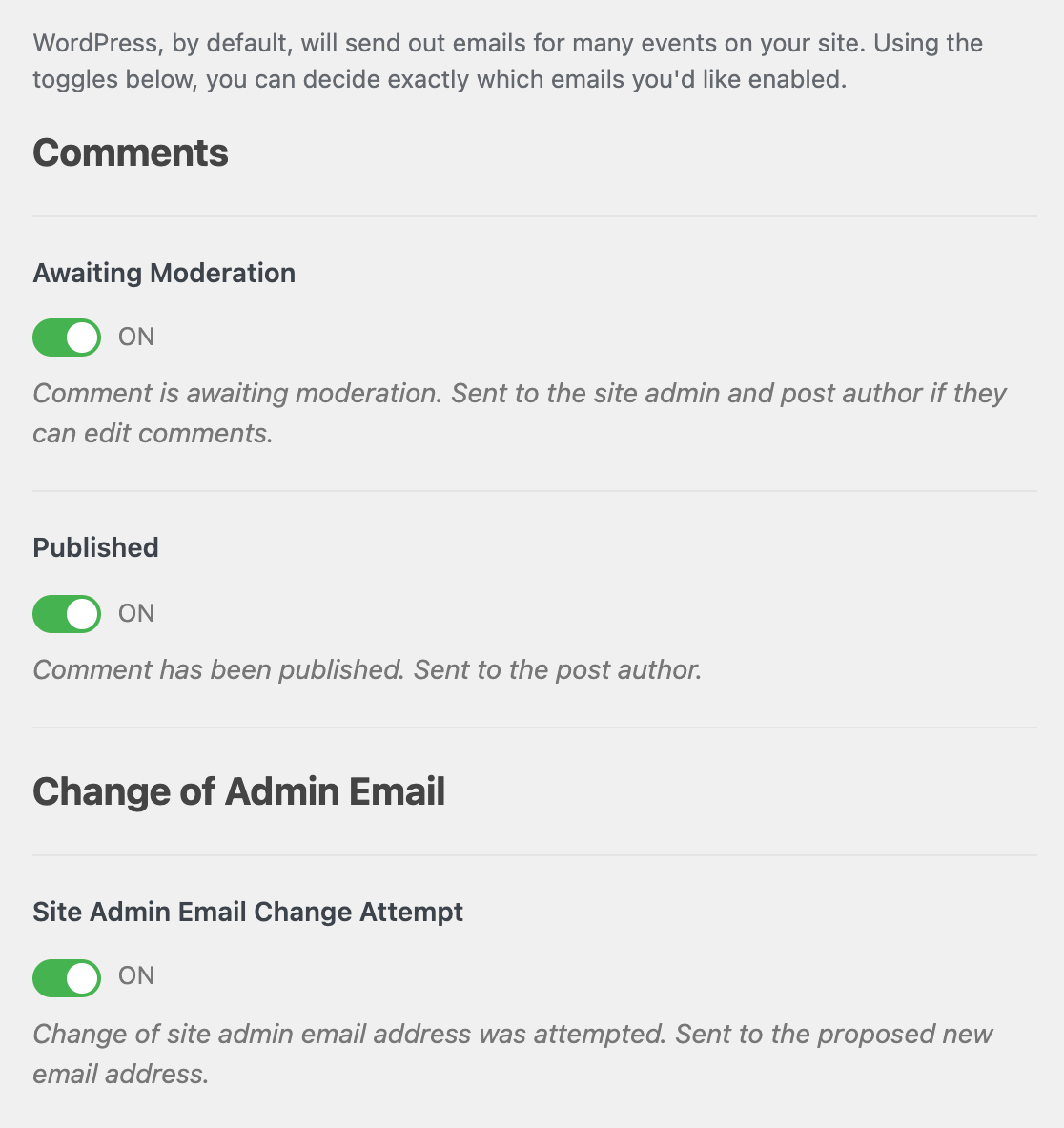
注:これらの設定の中には、"サイト管理者 "または "管理者メールアドレス "について言及しているものがあります。サイトの管理者Eメールがわからない場合は、WPBeginnerのWordPress管理者Eメールを見つけるためのチュートリアルを参照してください。
以下に、これらのメールコントロール設定で無効化(または有効化)できるWordPressのコアメールをすべて紹介します。
コメント
- モデレーション待ちコメントはモデレーション待ちです。コメントを編集できるかどうか、サイト管理者と投稿者に送信しました。
- 掲載されました:コメントが公開されました。投稿者に送信されました。
管理者メールアドレスの変更
- サイト管理者メールアドレスの変更が試みられました:サイト管理者メールアドレスの変更を試みました。提案された新しいメールアドレスに送信されました。
- サイト管理者メールアドレス変更:サイト管理者メールアドレスが変更されました。古いサイト管理者メールアドレスに送信されます。
ユーザーEメールまたはパスワードの変更
- パスワード再設定リクエスト:パスワード再設定リクエスト:「パスワードをお忘れですか?ユーザーに送信されました。
- パスワードリセット成功ユーザーはパスワードリセットリンクからパスワードをリセットしました。サイト管理者に送信されます。
- パスワード変更:ユーザーがパスワードを変更しました。ユーザーに送信されます。
- 電子メール変更の試み:ユーザーがメールアドレスを変更しようとしました。提案された新しいメールアドレスに送信されました。
- Email Changed:ユーザーがメールアドレスを変更しました。ユーザーに送信されました。
個人情報に関するお問い合わせ
- ユーザーがエクスポート/消去要求を確認した:ユーザーが個人データのエクスポートまたは消去要求メールの確認リンクをクリックした。サイトまたはネットワークの管理者に送信されます。
- 管理者がデータを消去した:サイト管理者が、確認されたデータ消去リクエストの横にある「個人データを消去する」ボタンをクリックしました。依頼者のメールアドレスに送信されます。
- 管理者がデータをエクスポートするためのリンクを送信しました:サイト管理者が、確認されたデータエクスポートリクエストの横にある「データをメールで送信」ボタンをクリックしました。要求者のメールアドレスに送信されます。このオプションを無効にすると、ユーザーはリンク付きのメールを受け取らないため、個人データをエクスポートできなくなります。
自動アップデート
- プラグインのステータス:バックグラウンドでのプラグイン自動更新の完了または失敗。サイトまたはネットワーク管理者に送信されます。
- テーマのステータス:バックグラウンドでのテーマ自動更新の完了または失敗。サイトまたはネットワーク管理者に送信されます。
- WordPress コアステータス:バックグラウンドでのコアの自動更新の完了または失敗。サイトまたはネットワーク管理者に送信されます。
- フルログ:WordPress コア、プラグイン、テーマ、および翻訳の更新に関する情報を含むバックグラウンド更新結果の完全なログ。WordPress の開発バージョンを使用している場合にのみ送信されます。サイトまたはネットワークの管理者に送信されます。
新規ユーザー
- 作成されました(管理者):新しいユーザーが作成されました。サイト管理者に送信されます。
- 作成された(ユーザー):新しいユーザーが作成されました。新しいユーザーに送信されました。
これらの設定を調整したら、必ずページ下部の「設定を保存」ボタンをクリックして変更を保存してください。
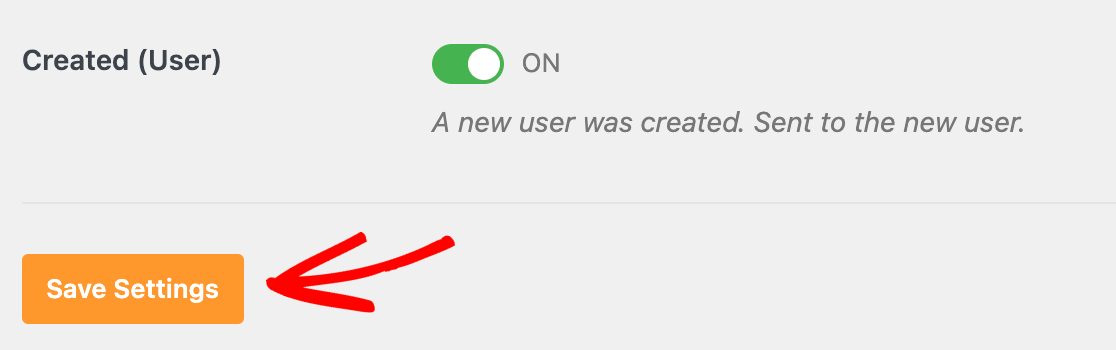
これで完了です!これで、WordPressのコアから不要なメールを無効にすることができます。
次に、あなたのサイトから送信されたすべてのメールを記録しておきたいですか?メールログ機能をぜひご利用ください。
